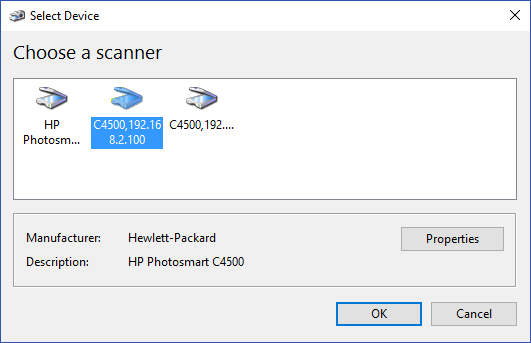
Olá, gente!
Trago a vocês hoje uma forma bem prática e funcional de como digitalizar uma imagem do seu Scanner, Máquina Fotográfica, e outros dispositivos de aquisição de imagens. Geralmente as pessoas têm que usar as opções de digitalização dos programas do fabricante (HP, Epson, Canon, etc), mas o que nem todos sabem é que essa função de scan já está presente no Windows de forma nativa.
O Windows vem com um aplicativo responsável por aquisição de imagens de dispositivos externos, que é o wiaacmgr (Windows Automatic Picture Acquisition Manager); geralmente esse aplicativo é acionado apenas em algumas situações específicas, mas ele pode ser executado a qualquer momento.
Vamos lá!
- Na Área de Trabalho, clique com o botão direito do mouse/trackpad, selecione Novo e em seguida Atalho;
- Na janela de diálogo que abrir, digite wiaacmgr.exe e avance para a próxima etapa;
- Digite um nome para esse atalho para que você possa identificá-lo (ex.: Scanner, Digitalizador, etc);
- Concluindo isso, seu atalho está pronto.
- Basta ligar e conectar seu dispositivo de imagem e em seguida abrir o seu novo atalho, assim você vai poder visualizar, alterar propriedades na hora da digitalização (resolução, área de scan, etc), e então digitalizar, salvando o arquivo de imagem para seu Computador.
Obs².: Após concluir o procedimento, se você se deparar com um erro, significa várias coisas, dentre elas as mais comuns são:
- Dispositivo desligado, não reconhecido, desconectado, não instalado, etc;
- Dispositivo não-compatível com a aquisição de imagens;
Enjoy!
